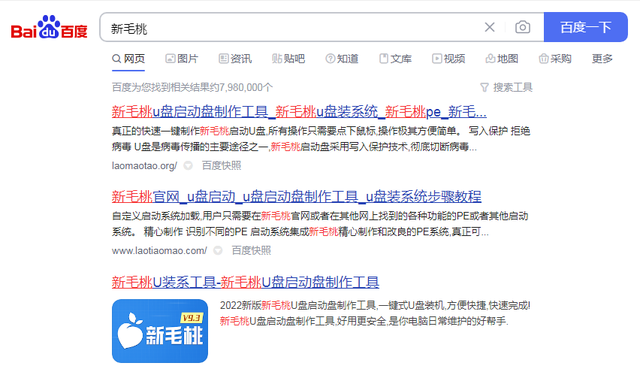风险提示:删除或格式化磁盘的操作将会导致数据丢失,建议您提前备份重要数据以避免任何损失。
如何在安装 Windows 过程中分区?
从早期Windows XP 操作系统到现在正准备推出的 Windows 8 操作系统,均可以再安装系统过程中实现分区操作,但是只有在 Windows Vista 或更高版本的系统才提供格式化功能。
不过有一点值得一提的就是:Windows XP操作系统安装过程中创建分区并格式化后,默认扇区大小为512字节,某些情况下会导致采用 4096 字节(即 4K)先进技术的硬盘出现卡顿现象。而Windows Vista SP2或更高版本的系统格式化不会产生这种问题。
此外,操作分区、格式化前,务必确认数据是否已经备份至其他存储介质。
一、Windows XP 操作系统安装过程分区、格式化
本次以 127GB 硬盘,Windows XP SP2 系统作为示例,划分三个分区,大小分别为 27G、50G、50G
1、 当 Windows XP 安装过程出现分区界面时,直接按照底部的提示C=创建磁盘分区按键盘的 C 键。如下图所示:
安装程序将会划分出分区 1,其大小为 27000MB,也就是 27GB。如果大小有误,可以按照地步提示(D=删除磁盘分区),使用光标上下键选中需要删除的分区后再按D键删除。如下图所示:
Windows 7 操作系统安装过程分区、格式化
本次以 127GB 硬盘,Windows 7 系统作为示例,划分两个分区,大小分别为 40G、87G
1、当 Windows 7 安装过程出现分区界面时,选中磁盘0 后点击驱动器选项(高级)(A)。如下图所示:
2、 然后点击新建(E)按钮。如下图所示:
3、在大小(S)后面键入 40000,然后点击应用(P)按钮创建第一个分区。如下图所示:
4、系统将会提示创建额外的分区作为存放引导文件,可直接点击确定按钮。如下图所示:
5、然后再选择磁盘 0 未分配空间,再按照步骤 2.2-2.3 所示创建第二个分区即可。如下图所示:
6、创建后的分区,如需格式化,可选中对应的分区后再点击格式化(F)按钮。
提醒:Windows Vista、Windows 7、Windows 8系统安装过程分区基本一致。
内容来自网络
这是水淼·dedeCMS站群文章更新器的试用版本更新的文章,故有此标记(2024-03-03 08:33:02)